鲁大师如何安装打印机驱动 鲁大师安装打印机驱动教程
阅读热度:更新时间:2019-10-28
1、一般情况打印机都有自己的安装程序,不过这个安装比较繁琐,通用的情况都是用windows的添加打印机向导来完成;
2、点击屏幕左下角的“开始”按钮,从弹出的菜单列表中选择“设备和打印机”,接着在弹出窗口的文件中找到“添加打印机”命令;

3、接着会弹出“添加打印机向导”对话框,单击“下一步”按钮继续,一般我们是选择*项,使用网络打印机也更多的选择*项,再单击“下一步”按钮继续;
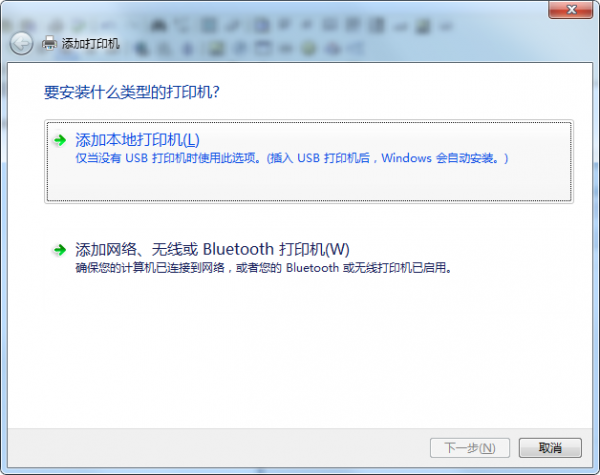
4、在接下来的步骤中,我们选择“创建新端口”,再选择“Standard TCP/IP Port”项即可,一般情况下可以这样选择;
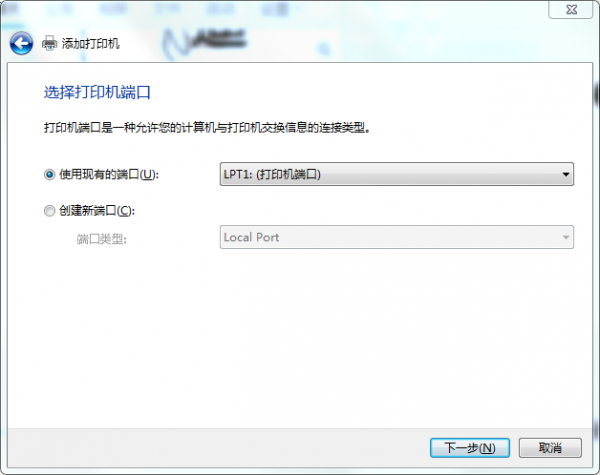
5、单击“下一步”按钮后弹出新的对话框,直接单击“下一步”按钮继续,接下来就是关键的一步了,填入正确的网络打印机的IP地址,单击“下一步”按钮;
6、最后一步确认对话框中单击“完成”按钮,稍等一会切换到新的对话框,我们单击“从磁盘安装”,在弹出的对话框中单击“浏览”按钮找到安装程序;
7、点击“确定”按钮后“添加打印机向导”对话框中会自动列表当前打印机的驱动,单击“下一步”按钮继续,后面一路单击“下一步”按钮即可,直到最后的“完成”对话框,单击“完成”按钮后开始安装驱动程序了;
8、接着我们打开鲁大师的驱动管理进行扫描;
9、扫描完毕后就可以看到打印机的驱动了,如果需要更新我们点击更新即可。
相关文章
精彩推荐
